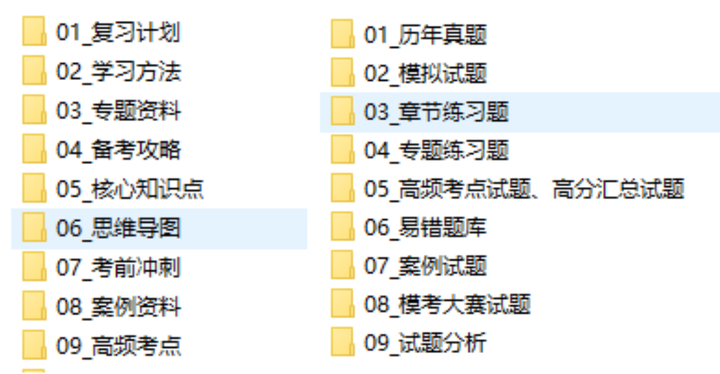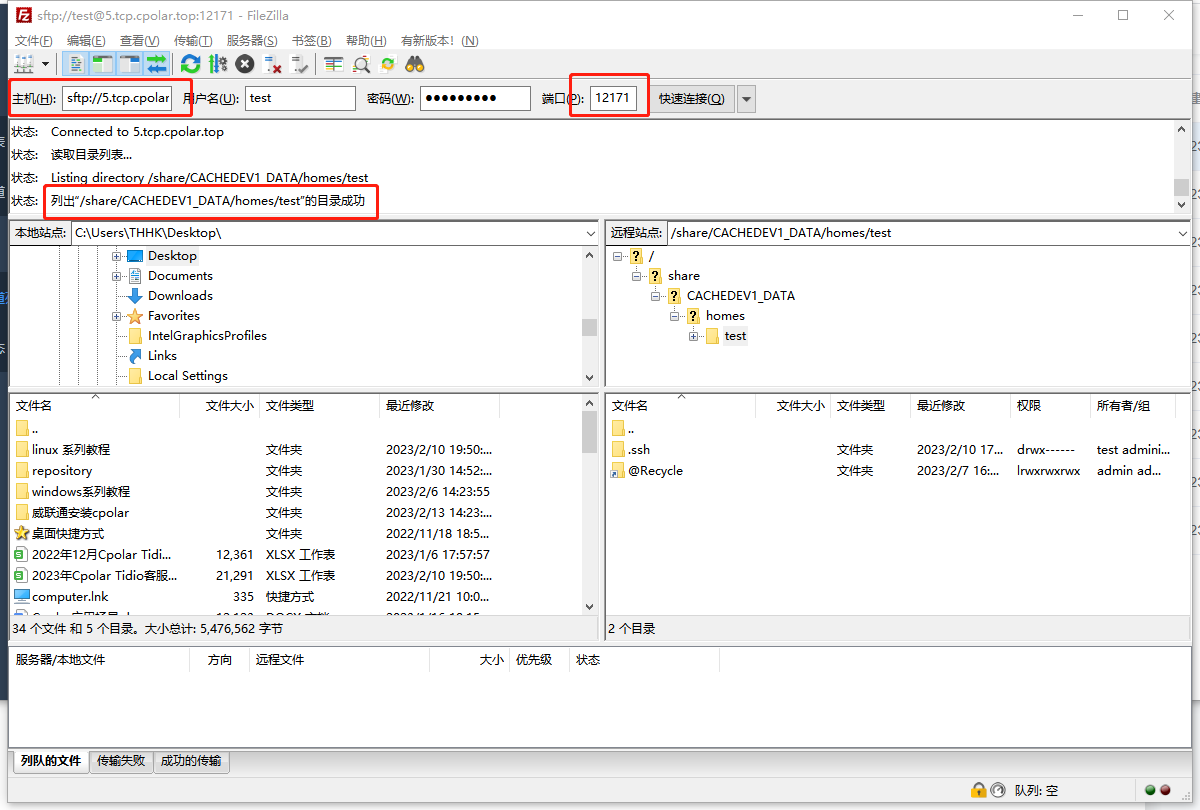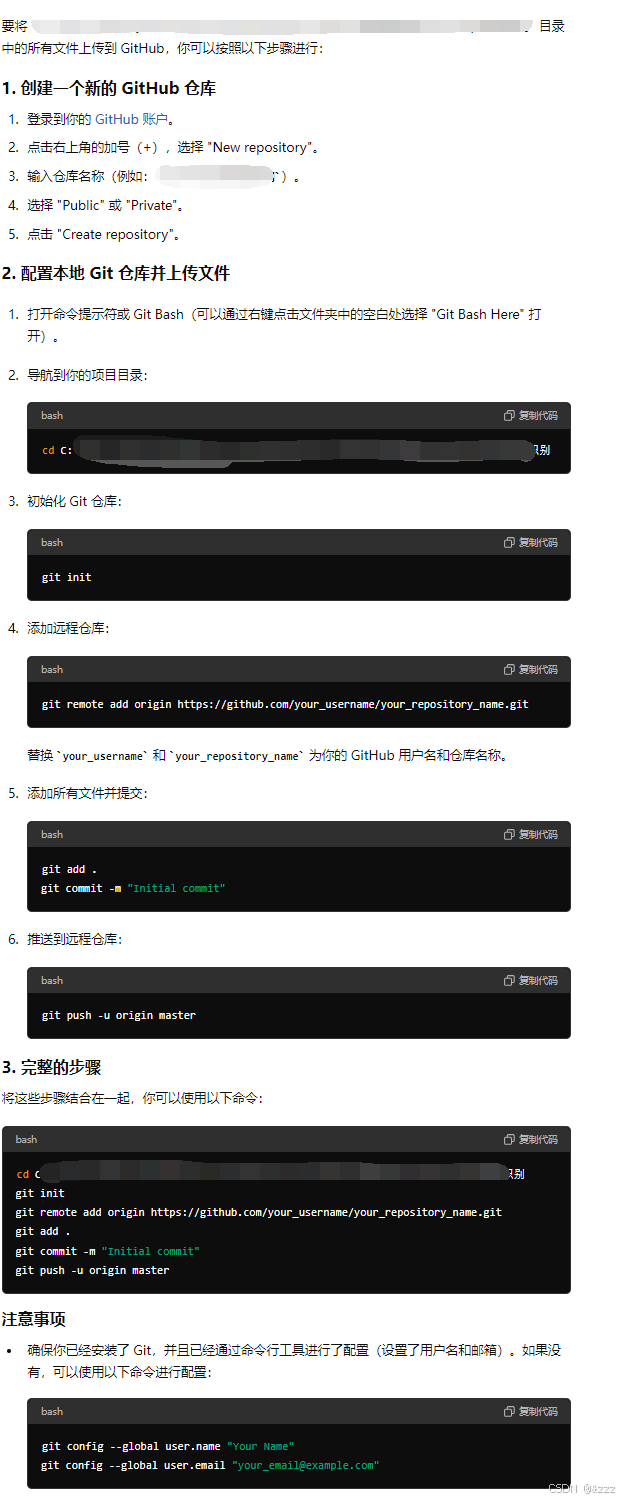Hec-Ras案例1:韩国Seung-gi stream
- 研究区域:Seung-gi stream(韩国)
- 研究数据
- 降水数据(Rainfall data)
- 步骤1:创建工程文件/打开已有工程文件
- 步骤2:参数调整
- 步骤2.1:数据导入
- 步骤2.2:调整曼宁参数(Adjust Manning’s n value)
- 步骤3:稳定流模拟(Steady flow simulation)
- 3.1 报错处理
- 步骤4:非稳定流模拟(Unsteady flow simulation)
- 参考
研究区域:Seung-gi stream(韩国)
研究区域(Seung-gi stream流域)区划如下:

研究数据
降水数据(Rainfall data)
1961-2022年 日最大降水数据,24h最大平均雨量图如下:

步骤1:创建工程文件/打开已有工程文件
打开已有工程文件,界面如下:

打开文件后,界面显示如下:

步骤2:参数调整
步骤2.1:数据导入
点击【稳定流(Steady flow)】,界面如下:

点击【File(文件)】,然后打开流量数据(Flow data):

添加一个流量改变位置(Flow Change Location):

数据填入完成后,点击【File(文件)】→【Save flow data(保存流量数据)】,保存后界面如下:

添加完毕后,点击【Reach Bounday Conditions(河道边界条件)】如下:
| Reach | 坡度(Slope) |
|---|---|
| Upstream | Normal depth S = 0.0019 |
| Downstream | Know WS = -0.89(for each flow) |
添加上游坡度(Slope),界面如下:

添加下游坡度(Slope),界面如下:

步骤2.2:调整曼宁参数(Adjust Manning’s n value)
点击主界面中【View/Edit geomatric data】,界面如下:

随后,依次点击【表(Tables)】→【选择(Options)】→【Manning’s n or
K Values Compositing (Horizontally varied)】

通常没有什么可以调整的参数,除了看到所有的区域,我们也可以选择只有左岸,只有主航道,只有右岸,或者两个河岸。主要的河道粗糙度系数以绿色阴影显示,以便更容易区分表中的河岸和河道粗糙度系数。

步骤3:稳定流模拟(Steady flow simulation)
点击【Perform a steady flow simulation】,以执行稳定流计算,界面如下:

点击【计算(Compute)】,界面如下:
模拟完成后,可以看到模拟水剖面。点击【View Profile】,可得到以下界面:
3.1 报错处理
点击【计算(Compute)】,报错并出现以下界面:

步骤4:非稳定流模拟(Unsteady flow simulation)
界面如下: